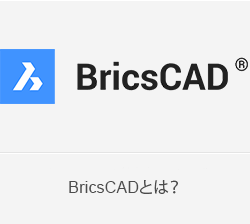BricsCAD Lite V21
BricsCAD V21 は、以下の5製品になりました:
BricsCAD Lite, BricsCAD Pro, BricsCAD Mechanical, BricsCAD BIM, BricsCAD Ultimate.
V20からV21への製品の変更は以下のとおりです:
|
BricsCAD Classic V20 |
BricsCAD Lite V21 |
|
BricsCAD Pro V20 |
廃止 |
|
BricsCAD Platinum V20 |
BricsCAD Pro V21 |
|
BricsCAD Ultimate V20 |
BricsCAD Ultimate V21 |
|
BricsCAD BIM V20 |
BricsCAD BIM V21 |
|
BricsCAD Mechanical V20 |
BricsCAD Mechanical V21 |
BricsCAD Lite V21の新機能
パラメトリックブロックを作成する:
PARAMETRICBLOCKIFY(パラメトリックブロック化)コマンド
パラメトリックブロックとは、パラメータで寸法を変更できるブロックのことです。このコマンドを使うと、1つの2Dまたは3D形状から、同じような形状のパラメトリックブロックを複数作成することができます。
ブロックごとに異なる名前が付けられますが、同じパラメータ名であっても他の2D拘束や3D拘束のパラメータの影響を受けません。これらのパラメータは、パラメータや拘束を表示するパネルでオプションを設定できます。
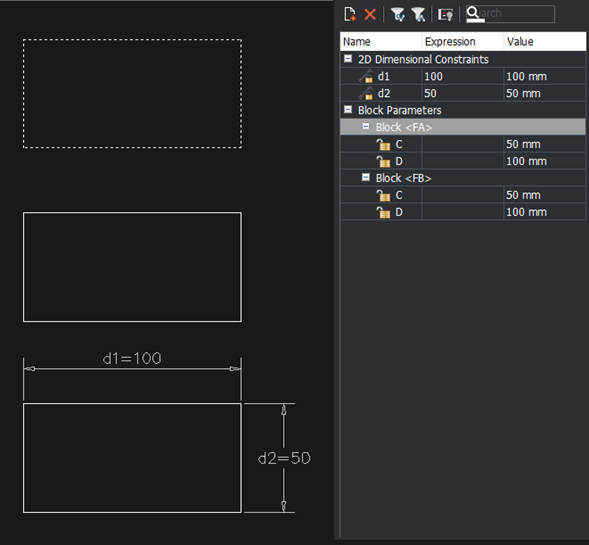
AUTOCONSTRAIN(2D自動拘束)コマンド
2D拘束を自動で付与し、形状の寸法を簡単に変更することができるコマンドです。パラメトリックブロックを作成する時に便利です。

VISIBILITYSTATE(ブロックの表示状態)コマンド
ブロックやパラメトリックブロックの形状の表示を制御できます。1つのブロックまたはパラメトリックブロックに複数の表示状態を登録することにより、プロパティパネルから表示状態を変更することができます。
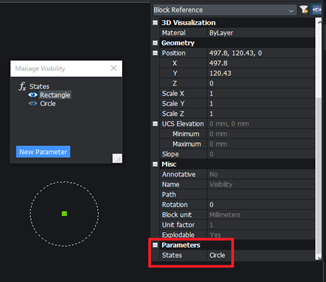
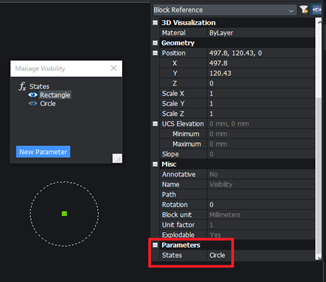
2D形状を修正する:
OPTIMIZE(最適化)コマンド
ゆがんだ線分を直線にしたり、線分間のわずかな隙間を埋めたりできるコマンドです。「2D線分を最適化」ダイアログで様々なオプションを選択することができます。
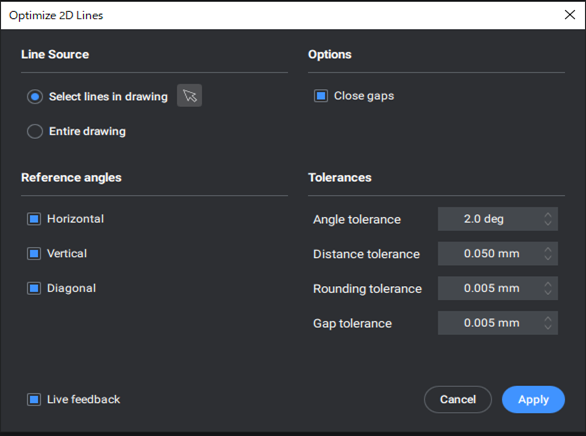
ギャップを閉じる:チェックを入れると隙間を埋めます。
ライブフィードバック: 対象となる線分をすべてハイライト表示します。
基準角度: 水平線・垂直線・斜線など、修正したい線を選択します。
公差:修正条件を設定します。
| 角度公差 | 設定した値以下の傾きを持つ線を水平または垂直方向に修正します。 |
| 距離公差 | 設定した値以下の距離を持つ線を一つにまとめます。 |
| ギャップ公差 | 設定した値以下の距離で離れている線をつなげます。 |
HISTORY(履歴)オプション
プロパティパネルに追加されたオプションです。選択している形状の以前の状態に切り替えることができます。描画中に最適な形状に戻して選択する時に便利です。
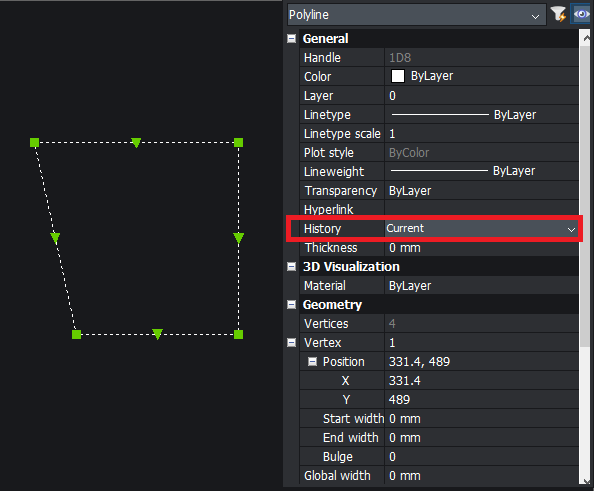
OVERKILL(重複削除)コマンド
重複する形状を削除せずに別の画層へ移動し、目的に合わせて再利用するコマンドです。
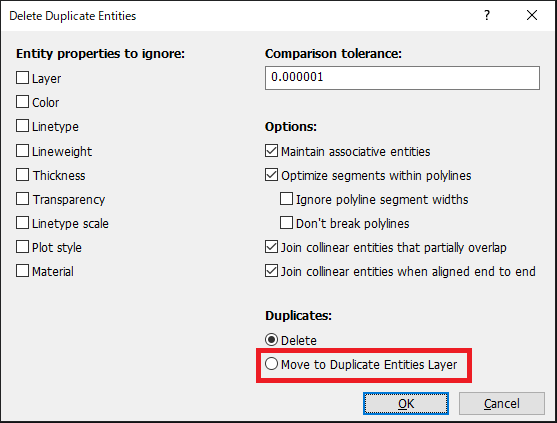
NEARESTDISTANCE(最短距離を表示)オプション
このオプションをオンにしておくと、2点間の最短距離を確認しながらXY方向の距離を修正することができます。
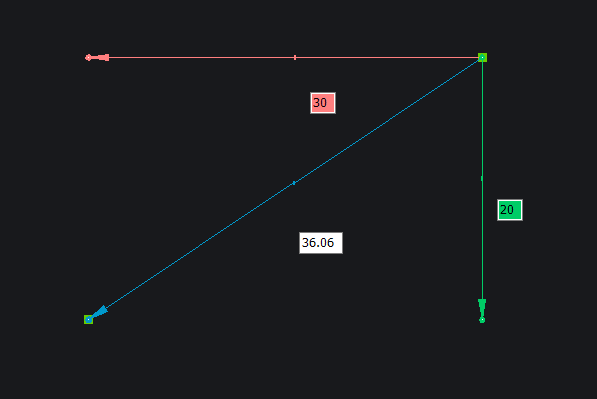
COPY(コピー)コマンド
Copyコマンドに配列複写オプションが追加されました。キーボードから入力した数だけ複写したり、繰り返しオプションでマウスをドラッグしてコピーしたりすることができます。
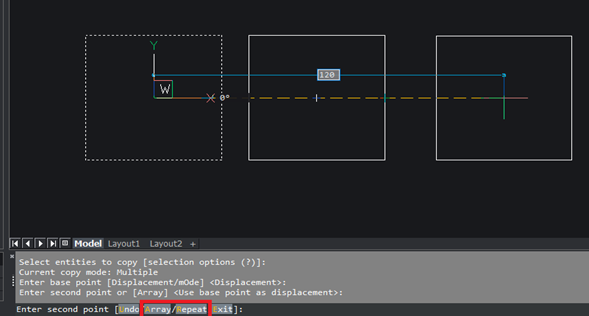
MOVEGUIDED(ガイド付き移動)コマンド
直行モードを使わずに、形状全体を選択したり移動したい形状のみ(形状の一部が2つの青い矢印でハイライトされます)を選択したりして簡単に形状を移動させることができるコマンドです。
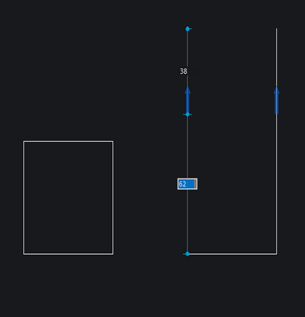
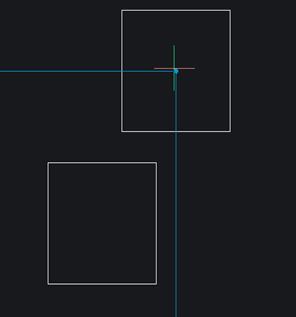
LTGAPSELECTION(線種ギャップの選択)オプション
このオプションを「1」に設定すると、鎖線の線と線の間にマウスオーバーしただけで選択できるようになります。
SIMPLIFY(簡略化)コマンド
名前のとおり、このコマンドを使うとポリラインやスプラインに含まれる頂点を減らして簡略化することができます。
画層を修正する:
LAYTRANS(画層変換)コマンド
複数の異なる画層の設定を一つの画層に取り込むコマンドです。新規画層ダイアログで属性オプションを設定できます。
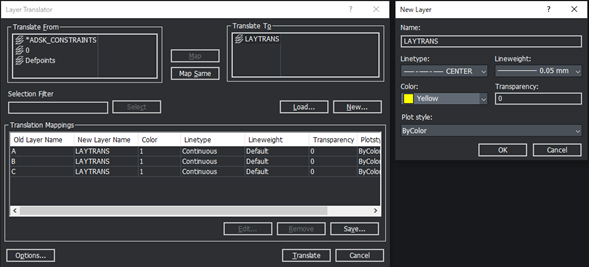
SETBYLAYER(ByLayerの設定)コマンド
形状の属性状態を簡単に ByLayer に設定するコマンドです。
画像を修正する:
画層を移動させたり尺度を変更したりストレッチする時などに、これまでは枠だけが表示されましたが、プレビュー画像が表示されるようになりました。
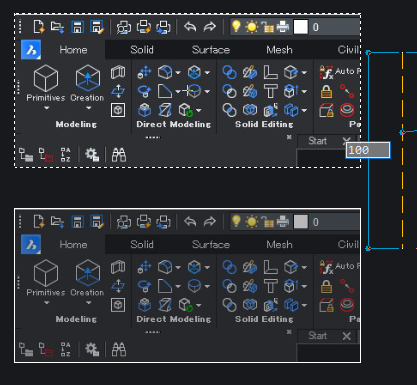
テキストを修正する
TXT2MTXT(テキスト結合)コマンド
単一行のテキストをマルチテキストに結合するコマンドです。
FIND(文字検索)コマンド
「検索と置換」ダイアログに拡大・縮小して表示するオプションが追加されました。
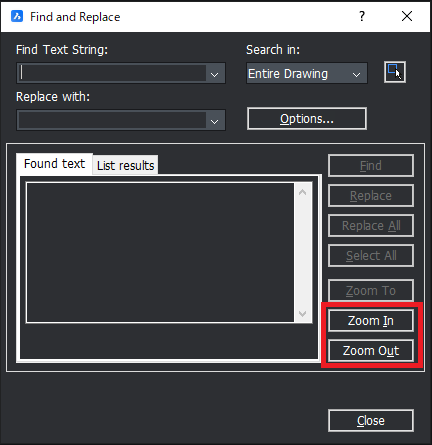
レイアウトと印刷:
VIEWBREAK(省略)コマンド
レイアウト図に省略記号を挿入して長さを省略した図を作成するコマンドです。省略記号のオプションは、プロパティパネルで変更できます。
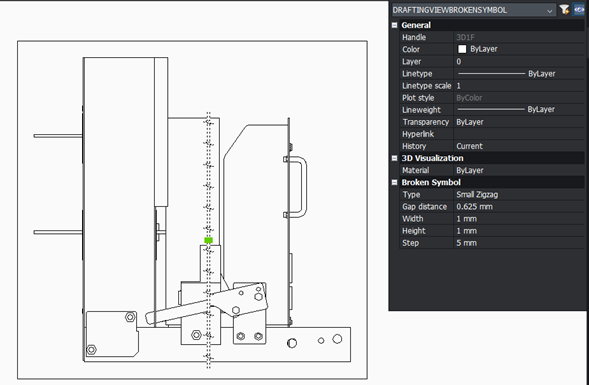
LAYOUTMANAGER(レイアウト管理)コマンド
このコマンドで表示するレイアウト管理ダイアログからは、複数のレイアウトを一度に印刷することができます。
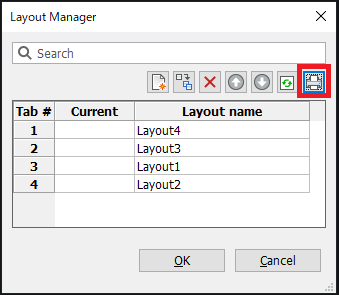
AutoCAD Mechanical (ACM) のプロキシオブジェクトに対応
AutoCAD Mechanical で作成した図面をBricsCADで開くと、ブロック等はプロキシオブジェクトとして開かれますが編集できませんでした。BricsCAD V21 では、こうしたプロキシオブジェクトにも対応できるようになりました。
[設定] – [プログラムオプション] – [操作法の設定] – [メカニカル2Dイネーブラー] を有効にしてファイルを開くと、移動やコピーや回転などの標準コマンドで形状を編集することができます。
BricsCAD Mechanical でこのモードを有効にすると、ACMプロキシオブジェクトの名前はBricsCADの対応する名前に変更され、バルーン表示や公差などのプロパティを変更できるようになります。